很多人覺(jué)得Excel并不好學(xué),它枯燥乏味,深不見(jiàn)底。一聽(tīng)到學(xué)習(xí)就六神無(wú)主,不知從何學(xué)起,而且教材多如牛毛,都不知道從哪里學(xué)起,這本函數(shù)應(yīng)用1000例,那本EXCEL入門(mén)到精通,看的人眼花繚亂。
雖然Excel知識(shí)點(diǎn)很多,但其實(shí)只要掌握其中一部分,就可以大量節(jié)省你的時(shí)間提高工作效率。那么Excel到底能干什么呢?
1.可以用它制作簡(jiǎn)單的表格記錄數(shù)據(jù)
2.可以制作各類(lèi)型的個(gè)性化圖表報(bào)表
3.亦可以用于統(tǒng)計(jì)你的數(shù)據(jù),分析數(shù)據(jù)
4.同時(shí)可以制作小型的程序?qū)崿F(xiàn)自動(dòng)化
既然知道了它的用途,我們?nèi)绾稳W(xué)習(xí)呢?
首先需要熟練掌握Excel工具欄內(nèi)各種工具的使用,因?yàn)楣ぞ邥?huì)不會(huì)用,直接影響你掌握操作技巧的能力,不能掌握各種操作技巧就只能反復(fù)點(diǎn)鼠標(biāo)、按鍵盤(pán)做無(wú)數(shù)重復(fù)性的操作,不僅慢死,而且累死,別人三分鐘,而你卻用三天。
其次如上所述,需要掌握各種操作技巧,可能有的人函數(shù)學(xué)的很牛,有的操作我可以直接用函數(shù)解決,但我們學(xué)EXCEL的目的并不是炫技,而是提高效率、解決問(wèn)題的。

快捷鍵技巧干貨!
Ctrl 組合快捷鍵 按鍵 說(shuō)明
Ctrl+Shift+( 取消隱藏選定范圍內(nèi)所有隱藏的行。
Ctrl+Shift+) 取消隱藏選定范圍內(nèi)所有隱藏的列。
Ctrl+Shift+& 將外框應(yīng)用于選定單元格。
Ctrl+Shift_ 從選定單元格刪除外框。
Ctrl+Shift+~ 應(yīng)用“常規(guī)”數(shù)字格式。
Ctrl+Shift+$ 應(yīng)用帶有兩位小數(shù)的“貨幣”格式(負(fù)數(shù)放在括號(hào)中)。
Ctrl+Shift+% 應(yīng)用不帶小數(shù)位的“百分比”格式。
Ctrl+Shift+^ 應(yīng)用帶有兩位小數(shù)的“指數(shù)”格式。
Ctrl+Shift+# 應(yīng)用帶有日、月和年的“日期”格式。
Ctrl+Shift+@ 應(yīng)用帶有小時(shí)和分鐘以及 AM 或 PM 的“時(shí)間”格式。
Ctrl+Shift+! 應(yīng)用帶有兩位小數(shù)、千位分隔符和減號(hào) (-)(用于負(fù)值)的“數(shù)值”格式。
Ctrl+Shift+* 選擇環(huán)繞活動(dòng)單元格的當(dāng)前區(qū)域(由空白行和空白列圍起的數(shù)據(jù)區(qū)域)。 在數(shù)據(jù)透視表中,它將選擇整個(gè)數(shù)據(jù)透視表。
Ctrl+Shift+: 輸入當(dāng)前時(shí)間。
Ctrl+Shift+" 將值從活動(dòng)單元格上方的單元格復(fù)制到單元格或編輯欄中。
Ctrl+Shift+加號(hào) (+) 顯示用于插入空白單元格的“插入”對(duì)話框。
Ctrl+減號(hào) (-) 顯示用于刪除選定單元格的“刪除”對(duì)話框。
Ctrl+; 輸入當(dāng)前日期。
Ctrl+` 在工作表中切換顯示單元格值和公式。
Ctrl+' 將公式從活動(dòng)單元格上方的單元格復(fù)制到單元格或編輯欄中。
Ctrl+1 顯示“單元格格式”對(duì)話框。
Ctrl+2 應(yīng)用或取消加粗格式設(shè)置。
Ctrl+3 應(yīng)用或取消傾斜格式設(shè)置。
Ctrl+4 應(yīng)用或取消下劃線。
Ctrl+5 應(yīng)用或取消刪除線。
Ctrl+6 在隱藏對(duì)象、顯示對(duì)象和顯示對(duì)象占位符之間切換。
我們?cè)谑褂胑xcel表格軟件通常記錄大部分?jǐn)?shù)據(jù)信息需要排序進(jìn)行查看,這樣會(huì)更加清晰明了的參考數(shù)據(jù),那么我們想要進(jìn)行行排序應(yīng)該怎樣做呢?下面就來(lái)一起看看如何進(jìn)行對(duì)行數(shù)據(jù)的降序排序。 首先我們打開(kāi)需要編輯的excel表格文檔,編輯需要排序的數(shù)據(jù),不太懂的小伙伴也可以跟著我進(jìn)行學(xué)習(xí)。 如圖:

可以看到第一行當(dāng)中有幾個(gè)不同的數(shù)值,它們之間沒(méi)有順序,不利于我們看出它們之間的順序,我們進(jìn)行設(shè)置它們之間的降序,首先我們選擇這一行的數(shù)值,然后在Excel文檔上方的工具欄找到“開(kāi)始”,在開(kāi)始菜單工具欄當(dāng)中選擇“排序和篩選”。 如圖:
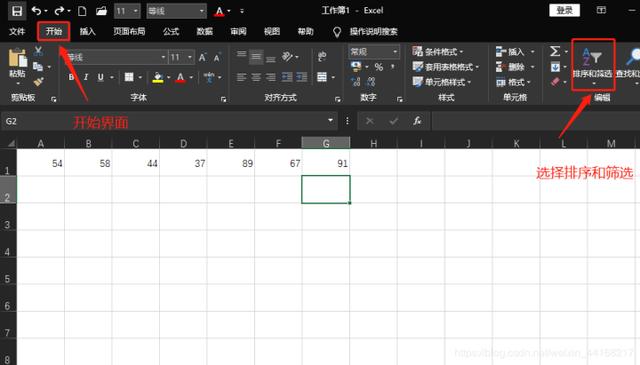
我們使用鼠標(biāo)選中第一行的數(shù)值,然后點(diǎn)擊“排序和篩選”,會(huì)彈出一個(gè)下拉選項(xiàng),我們?cè)谶x項(xiàng)中選擇“自定義排序”,點(diǎn)擊自定義排序后彈出一個(gè)窗口,如圖:
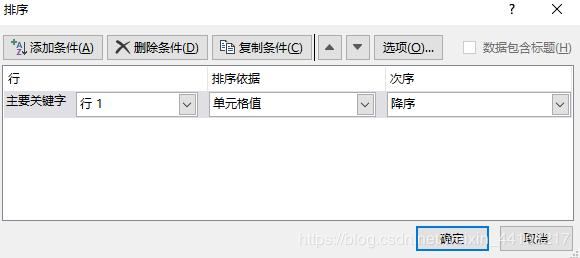
我們點(diǎn)擊這個(gè)窗口的右上方的“選項(xiàng)”,選擇“按行排序”。 如圖:
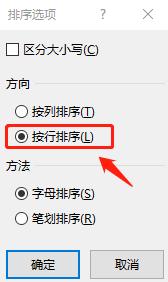
選擇按行排序后點(diǎn)擊確定保存,然后在排序界面主要關(guān)鍵詞選擇“行1”,排序依據(jù)選擇“單元格值”,次序選擇“降序”。 如圖:
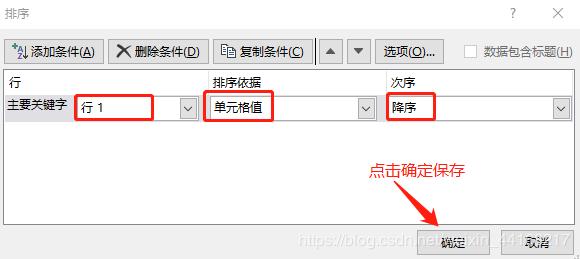
設(shè)置好后我們點(diǎn)擊確定保存,我們第一行的數(shù)據(jù)值就依次從高到低排序。 如圖:
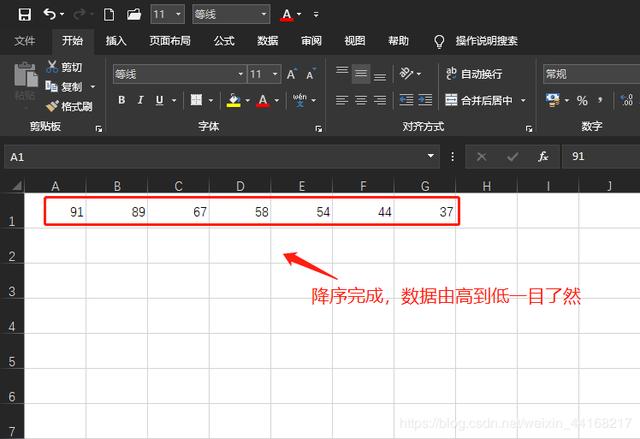
- 02 -
跨表調(diào)整列寬
這里,我們還是利用復(fù)制粘貼把不同表格調(diào)成一致列寬。
操作說(shuō)明:選擇表格區(qū) — 復(fù)制 — 選中另一表格區(qū)域 — 選擇性粘貼 — 列寬

- 03 -
批量加上前綴
這是給懶人專(zhuān)門(mén)準(zhǔn)備的實(shí)用技巧,不要錯(cuò)過(guò)了~
操作說(shuō)明:選中數(shù)據(jù)區(qū)域 — 設(shè)置單元格格式 — 自定義 — 類(lèi)型里填入“需要加上去的前綴@” 。
比如我們要在姓名前批量加上部門(mén)名稱(chēng)。

- 04 -
把小數(shù)快速轉(zhuǎn)換為整數(shù)
在表格中把小數(shù)轉(zhuǎn)換為整數(shù),我們經(jīng)常用ROUND函數(shù)取整。
今天我們這里介紹另外一種方法,利用查找替換功能來(lái)實(shí)現(xiàn)小數(shù)化整,不過(guò)這個(gè)方法的缺陷在于只能取整,不能實(shí)現(xiàn)四舍五入。
操作說(shuō)明:打開(kāi)查找替換框 — 查找欄輸入“.*” — 替換欄為空 — 確定
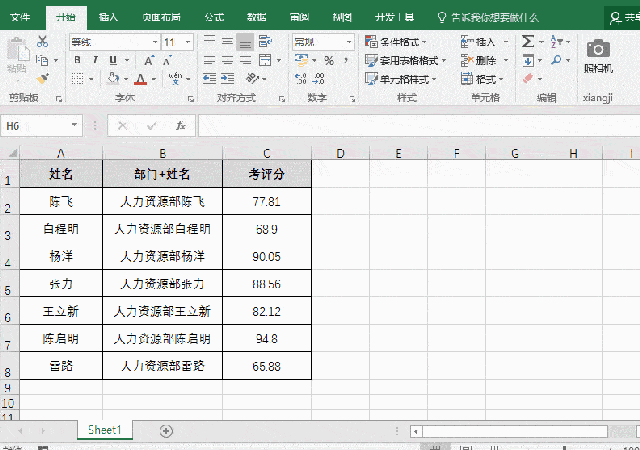
- 05 -
快速輸入大小寫(xiě)英文字母
這里我們主要利用CHAR結(jié)合ROW函數(shù)來(lái)快速輸入26個(gè)大小寫(xiě)字母。
先簡(jiǎn)單講解一下,計(jì)算機(jī)內(nèi)的每一個(gè)字符都有一個(gè)編碼相對(duì)應(yīng),字符A至Z對(duì)應(yīng)的編碼為65至90,小寫(xiě)字母a至z相對(duì)應(yīng)的編碼是97至122。ROW()表示返回單元格所在的行數(shù)。
操作說(shuō)明:
在A1單元格中輸入公式:=CHAR(64+ROW()),下拉填充(大寫(xiě)字母)
在B1單元格中輸入公式:=CHAR(96+ROW()),下拉填充(小寫(xiě)字母)
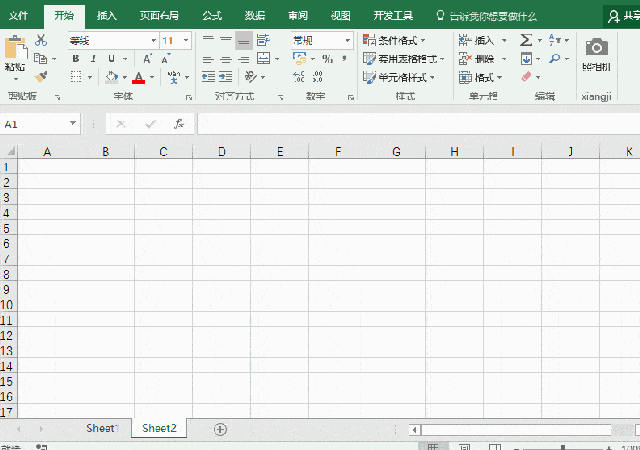
- 06 -
設(shè)置輸入提示
最后這個(gè)技巧,也是幫主最近剛學(xué)到的,簡(jiǎn)單又實(shí)用!在這里分享給更多人知道。
網(wǎng)上填寫(xiě)一些表單,有時(shí)候我們?cè)谳斎雰?nèi)容前會(huì)看到有灰色提示字體,當(dāng)我們輸入內(nèi)容后,這些提示字體也自動(dòng)消失了。那在Excel中如何實(shí)現(xiàn)這個(gè)提示效果呢?如下動(dòng)圖所示:
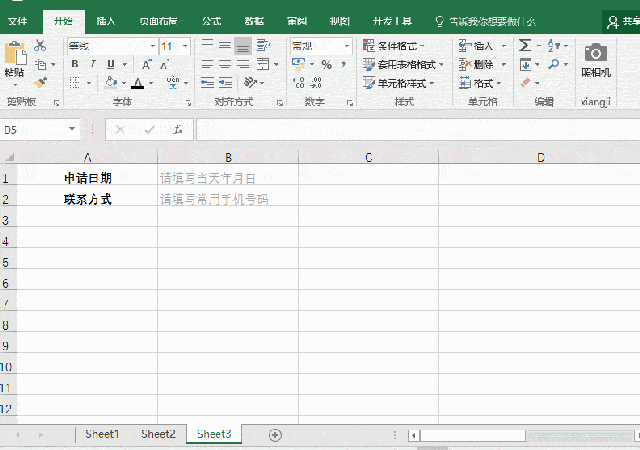
最后說(shuō)一下,么古是一個(gè)有著7年工作經(jīng)驗(yàn)的Excel數(shù)據(jù)分析師,關(guān)于Excel常用的百個(gè)快捷技巧,學(xué)習(xí)干貨和視頻。需要的伙伴可以私信我,發(fā)送“表格”就可以獲取領(lǐng)取地址,分享給大家。對(duì)于學(xué)習(xí)Excel有任何問(wèn)題(學(xué)習(xí)方法,學(xué)習(xí)效率,如何進(jìn)階)都可以問(wèn)我。希望你也能憑自己的努力,成為下一個(gè)優(yōu)秀的Excel高手!






